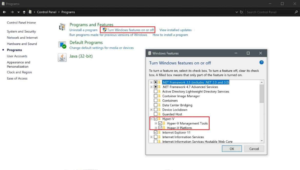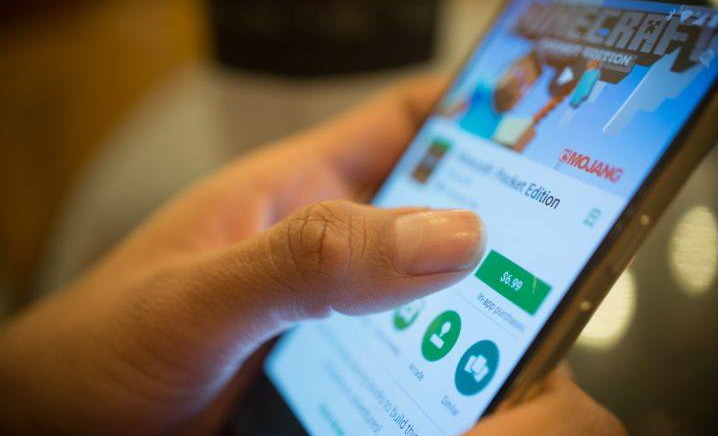האפליקציות הטובות ביותר להרחבת טקסט עבור אובונטו
יישומי הרחבת הטקסט הטובים ביותר עבור אובונטו: רוב העבודה נעשית על המקלדת. אפליקציות הרחבת טקסט יכולות גם להיות שימושיות. למשל, בדרך כלל אני מקליד בסביבות 8-10 שעות ביום וכמה ביטויים חוזרים על עצמם. עם זאת, הגדרת קטעי טקסט באפליקציה להרחבת טקסט חוסכת זמן רב. מוקדם יותר השתמשתי בברוי במשך זמן רב ב- Windows לפני שעברתי את המעבר לאובונטו. לפיכך, אני אוהב אלטרנטיבה דומה, אך מתברר שאפליקציות להרחבת טקסט עבור אובונטו. אבל הם מוגבלים למדי. אז הנה כמה מהאפליקציות הטובות ביותר להרחבת טקסט עבור אובונטו.
האפליקציות הטובות ביותר להרחבת טקסט עבור אובונטו
טקספנדר
Texpander הוא התסריט המועט ביותר להרחבת טקסט שנכתב בבאש. עם זאת, אין לו ממשק משתמש או שורת פקודה. זה רק קובץ סקריפט מעטפת יחיד וההתקנה זקוקה להרבה תצורה. יתר על כן, עליך ליצור קבצי טקסט ידנית תחת ה- /home/ubuntu/.texpander מַדרִיך. ודא ששמם של קבצים אלה צריך להיות קיצור ותוכן הקובץ צריך להיות הביטוי. כמו כן, אם אתה אוהב DND ב- אל תפריע, העבר וצור קובץ טקסט ב- .texpander מַדרִיך. שנה את שם הקובץ כ- DND.txt ותוכן הקובץ יהיה אל תפריע .
כמו כן, באפשרותך ליצור את קבצי הקיצור באמצעות הפקודה הבאה. פשוט, החלף אל תפריע עם ביטוי הטקסט הנדרש שלך ו- dnd.txt עם הקיצור המיועד.
echo 'Do Not Disturb' >> ~/.texpander/dnd.txt
לאחר מכן עוברים להורדה texpander.sh קובץ סקריפט אל / usr / bin / מַדרִיך. עם זאת, עליך להגדיר קיצור מקשים בתוך העדפות מקלדת כדי לפתוח את הקובץ כשלוחצים על מקש חמה מסוים. למשל, תכננתי את Ctrl + Shift + Space כדי לפתוח את קובץ סקריפט הפגז. עם זאת, לאחר שתגדיר את קיצור המקשים, פשוט הפעל את האפליקציה בכל יישום.
Texpander היא אפליקציית הרחבת הטקסטים הכי פחות מתאימה ותתאים לצרכים של רוב המשתמשים. אבל אם אתה רוצה שבביטויי הטקסט שלך יהיו נתונים דינמיים כמו התאריך והשעה הנוכחיים, אתה תתאכזב.
מצלמת קצה גלקסי s7 לא עובדת
מה טוב?
- עובד בכל אפליקציה, דפדפן, אתר
מה לא?
עכבר לא מופיע בחזית הקרב 2
- זה לא מזהה אוטומטית את הקיצורים שלך
- זקוק להתקנה ענקית וליצירת קובצי טקסט שונים
- אפשרויות מוגבלות עבור משתמשי כוח
הורד טקספנדר
מוּרחָב
Espanso היא אפליקציה נוספת להרחבת טקסטים. כמו כן, זה יאהב אותך אם יש לך קוד נינג'ה. האפליקציה מינימלית ואין לה ממשק משתמש. עם זאת, כל התצורות צריכות להיעשות באמצעות שורת הפקודה. עליכם להזין את כל קיצורי הדרך באספנסו default.yml קובץ תצורה בפורמט הבא.
- trigger = 'dnd' - replace = 'Do Not Disturb'
הדבר הטוב ב- Espanso הוא שזה עובד בכל אפליקציה, דפדפן, אתר שבו אתה משתמש. כמו כן, פשוט הקלידו נקודתיים (:) והטקסט יוחלף. זה עדיין פועל ברקע עם הפרעות מינימליות.
למרות שליישום Espanso יש עקומת למידה חדה. עם זאת, באתר הרשמי יש תיעוד פנטסטי להנחות אותך בתהליך. הנושא היחיד שמעצבן אותי היה שהייתי צריך להפעיל מחדש את האפליקציה בכל פעם שביצעתי שינויים בקובץ התצורה.
מה טוב?
כיצד להגיע לרמת קיטור גבוהה יותר
- זה עובד בכל אפליקציה ודפדפן ללא קשר לסביבה ולממשק
- כמו כן, הוא תומך במקרו, סקריפטים של מעטפת
- כולל חבילות שנבנו מראש המספקות תמיכה בסמיילים, אותיות איטלקיות, אותיות יווניות וכו '
- תאימות בין פלטפורמות
מה לא?
- לאחר שביצעת שינויים בקובץ התצורה, יש להפעיל מחדש את Espanso כדי שהשינויים ייכנסו לתוקף.
הורד מוּרחָב
אוטוקי
אוטוקי הוא גם כלי הרחבת הטקסט החזק ביותר הזמין עבור לינוקס. כמו כן, זהו יותר כלי אוטומציה המאפשר הגדרת פקודות מאקרו באמצעות המקלדת. אבל זה יכול גם להכפיל את עצמו כאפליקציה להרחבת טקסט. ל- Autokey יש ממשק משתמש בו תוכלו להגדיר קיצורי טקסט וביטויים. כשאתה מקליד את הקיצור, Autokey מחליף אותו בביטוי הטקסט. אתה יכול גם ללחוץ Ctrl + Alt + F7 ותקבל פופ לבחירה מתוך רשימת ביטויי הטקסט שלך בחנות.
למעט קטעי טקסט, אתה יכול גם לתפעל מקשי קיצור כדי לשנות את הפעלות האפליקציה. עם זאת, אני משתמש במוזילה פיירפוקס בלינוקס. אני רגיל גם למצב גלישה בסתר. זה מופעל על ידי Ctrl + Shift + N שאני עדיין לוחץ על אותם מקשי קיצור. עם זאת, השתמשתי ב- Autokeys כדי למפות מחדש את מצב הגלישה בסתר שאפשר להפעיל איתו Ctrl + Shift + N .
גודל הכונן של התיקייה
ל- Autokey עקומת למידה רחבה והיא מחליקה בצורה מושלמת בשגרת ההקלדה שלך. כמו כן, יש לה מערכת נושאים משלה. כמו כן, חוויתי הקפאת אפליקציות אקראית והתרסקויות באובונטו 19.10. יתר על כן, בדקתי את זה באובונטו 19.04 עם תוצאות טובות מעט אבל זה לא היה מושלם.
מה טוב?
- זה עובד בכל היישומים, הדפדפנים, דפי האינטרנט וכו '
- אפשרויות נוספות להוסיף פקודות מאקרו, סקריפטים לפיתון וכו '
- הבחירה להגדיר קיצורים שמפעילים אוטומטית את הביטוי
- יכולת לשנות קיצורי מקשים להפעלת אפליקציות מחדש
מה לא?
- קריסות מוגבלות בגרסה האחרונה של אובונטו
- אין אפשרות לכלול סקריפטים של מעטפת
הורד את הפקודה:
sudo apt-get install autokey-gtk
TextExpander
אם אתה מקליד עבודות שבדפדפן, כדאי לנקוט בסיומת דפדפן. עם זאת, יש הרחבות דפדפן בחינם, רובן לא מתפקדות טוב. עם זאת, אתה יכול גם להשתמש בתוסף בתשלום בשם TextExpander. זוהי אחת התוספות התואמות לרוב אתרי האינטרנט. בבדיקותי גיליתי שהוא עובד ללא רבב על Gmail, Slack, WordPress, Sticky Notes, Google Keep וכו '. עם זאת, בגלל סביבת Chromium המשתנה תכופות, הוא הפסיק לעבוד ב- Google Docs ובאפליקציות GSuite אחרות.
TextExpander הוא ללא ספק אפליקציה טובה. אך הבעיה היחידה היא שלא תוכל לבטל את הסכמתך לאחסון בענן. אין אפשרות משתמש אחת ותצטרך לשלם 3.33 $ לחודש. TextExpander אינו זמין גם עבור Firefox ואת החלופה הקרובה ביותר אתה יכול פשוט לנסות מרחיב טקסט אוטומטי . עם זאת, זה לא עובד בתוך Docs, Gmail, WordPress.
שורש lg סטילו מרשמלו
מה טוב?
- זה עובד בסרגל הכתובות או בסרגל ה- URL
- כמו כן, הוא תומך במקרו ותגי HTML כדי לכלול נתונים דינמיים
- תומך בייבוא וייצוא של המאקרו שלך ב- JSON, CSV.
- סנכרן אוטומטית בין דפדפני Chrome במחשבים שונים באמצעות כניסה לגוגל
מה לא?
- לא עובד ב- Google Apps כמו Gmail, Docs וכו '
הורד TextExpander (ניסיון למשך 30 יום)
סיכום
אם אתה מחפש את האפליקציה המעטה ביותר להרחבת טקסט, אתה יכול לנסות את Espanso או את Texpander. שניהם עובדים על אפליקציות עצמאיות כמו גם על אפליקציות אינטרנט. בסופו של דבר השתמשתי ב- Autokey מכיוון שהוא נותן אפשרויות שונות כמו מיפוי מקשים חמים, פקודות מאקרו, הרחבת טקסט וכו '. לבעיות נוספות או שאילתות בנוגע לאפליקציות הרחבת טקסט, יידע אותי בסעיף ההערות למטה!
קרא גם: